USB-устройство не опознано в Windows — как исправить?
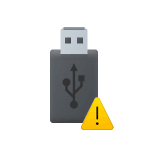 При подключении USB-флешки, внешнего жесткого диска или SSD и других USB-устройств, а иногда — и без подключенных по этому интерфейсу устройств, вы можете увидеть сообщение «USB-устройство не опознано. Последнее USB-устройство, подключенное к этому компьютеру, работает неправильно, и Windows не удается опознать его».
При подключении USB-флешки, внешнего жесткого диска или SSD и других USB-устройств, а иногда — и без подключенных по этому интерфейсу устройств, вы можете увидеть сообщение «USB-устройство не опознано. Последнее USB-устройство, подключенное к этому компьютеру, работает неправильно, и Windows не удается опознать его».
В этой инструкции подробно о возможных причинах сбоя и о способах исправить ошибку «USB-устройство не опознано» в Windows 11, Windows 10 и предыдущих версиях системы. На близкую тему: Как исправить ошибку Сбой запроса дескриптора устройства (код 43) в Windows.
Первые действия при появлении ошибки «USB-устройство не опознано»

Ошибки «USB-устройство не опознано» в Windows 11, 10 и других версиях ОС обычно вызваны теми или иными аппаратными проблемами: иногда с самим подключаемым устройством, иногда — со стороны вашего ПК или ноутбука. Суть проблемы в том, что по какой-то причине устройство не может передать сведения о себе операционной системе, либо ОС не может получить их.
Прежде всего рекомендую следующие варианты действий, чтобы быстро определить и в некоторых случаях — исправить возникшую проблему:
- Проверьте, появляется ли ошибка, если отключить устройство, перезагрузить компьютер (при этом использовать пункт «Перезагрузка», а не «Завершение работы» с последующим включением) и снова подключить устройство. Если в этом варианте ошибка исчезает и устройство работает, а при последующих выключениях вы вновь сталкиваетесь со сбоем — попробуйте отключить быстрый запуск Windows 11 или 10.
- При наличии такой возможности, проверьте: а работает ли это же USB-устройство, если подключить его к другому компьютеру: если в этом случае проблемы не наблюдаются, можно заключить, что само устройство исправно. Иначе — есть основания предполагать, что причина проблемы в его аппаратной неисправности или повреждении контактов.
- Проверьте, появляется ли ошибка при подключении к другим USB-разъемам: USB 2.0 вместо 3.0 (или наоборот), на задней панели ПК вместо передней. Не используйте USB-хабы (в том числе на мониторе), удлинители, разветвители при подключении: предпочтите прямое подключение.
- В случае, если вы столкнулись с ошибкой при подключении устройства отдельным USB-кабелем, попробуйте использовать другой совместимый кабель, при этом учитывайте: некоторые кабели USB поддерживают только зарядку, без передачи данных.
- Если к вашему компьютеру подключено большое количество USB-устройств, попробуйте отключить те из них, которые не нужны прямо сейчас, а также устройство с ошибкой. Перезагрузите компьютер и вновь подключите устройство, с которым возникли проблемы.
- При необходимости внешнего питания для подключаемого устройства, убедитесь, что соответствующий блок питания исправен.
И ещё один вариант, который следует попробовать, особенно если раньше это же устройство работало исправно, а возможность проверки работы устройства на другом компьютере отсутствует:
- Отключите USB устройство, которое не опознается и выключите компьютер (удерживайте Shift, нажимая «Завершение работы»). Вытащите вилку из розетки, после чего нажмите и удерживайте кнопку включения на компьютере несколько секунд — это уберет остатки зарядов с материнской платы и комплектующих.
- Включите компьютер и подключите проблемное устройство снова после загрузки Windows. Есть вероятность, что оно заработает.
Диспетчер устройств и драйверы USB
Следующая по распространенности причина — неправильная работа драйверов USB-контроллеров и других драйверов чипсета на вашем ПК или ноутбуке. В этой ситуации то же самое USB-устройство будет исправно работать на других компьютерах.

Основное решение:
- Зайдите на официальный поддержки вашей модели материнской платы или ноутбука, вручную скачайте драйверы из раздела «Чипсет» а при наличии — отдельные драйверы USB-контроллеров и управления электропитанием.
- Установите скачанные драйверы.
- Перезагрузите компьютер и проверьте, решило ли это проблему.
Отсутствие важных системных драйверов чипсета может, в том числе, влиять и на работу USB-контроллеров, поэтому их установка в некоторых случаях оказывается результативной.
Следующая возможность — исправление работы USB-устройств (контроллеров USB) в диспетчере устройств:
- Зайдите в диспетчер устройств: для этого можно нажать клавиши Win+R на клавиатуре, ввести devmgmt.msc и нажать Enter, а в случае Windows 11 и Windows 10 — нажать правой кнопкой мыши по кнопке Пуск и выбрать соответствующий пункт контекстного меню.
- Ваше неопознанное устройство скорее всего будет находиться в следующих разделах диспетчера: Контроллеры USB или Другие устройства.

- Установить драйвер этого устройства не получится, до тех пор, пока оно опознается как «Неизвестное USB-устройство», а в его свойствах в качестве ИД Оборудования указано: USB\DEVICE_DESCRIPTOR_FAILURE Однако, иногда может сработать следующий подход: нажмите правой кнопкой мыши по устройству и выберите пункт «Удалить устройство». Подтвердите удаление, а после него в меню диспетчера устройств выберите «Действие» — «Обновить конфигурацию оборудования».
- Проверьте диспетчер устройств на наличие других пунктов с ошибками или без установленных драйверов: при наличии таковых, попробуйте установить драйверы для них (может пригодиться: Как установить драйвер неизвестного устройства): иногда это приводит к восстановлению работы и других устройств компьютера.
- В разделе «Контроллеры USB» для всех устройств с именами: Расширяемый хост-контроллер USB, Generic USB Hub, Корневой USB-концентратор, USB Root Controller и аналогичными, в свойствах на вкладке «Управление электропитанием» снимите отметку «Разрешить отключение этого устройства для экономии питания», примените параметры и перезагрузите компьютер.

Дополнительные варианты решения
Если предыдущие способы не сработали или ваша ситуация отличается от описываемой в каких-то деталях, ниже — дополнительные варианты решения и нюансы, которые могут быть полезными:
- В некоторых случаях вы можете видеть сообщение «USB-устройство не опознано» даже при отсутствии подключенных USB-устройств (кроме, например, клавиатуры и мыши, которые работают исправно). Это может говорить о том, что неправильно работает какое-то из внутренних устройств, подключенных по интерфейсу USB: на ПК это часто кард-ридер, на ноутбуках это может быть веб-камера или тачпад. Причиной же могут быть быть проблемы с их подключением (в случае ПК легко проверить и переподключить) или выход из строя.
- В Windows 11 и Windows 10 при работе с внешними жесткими дисками и другими накопителями, подключаемыми к высокоскоростным разъемам USB Type-C, USB 3.0 — 3.2 может сработать запрет на выключение USB-портов: зайдите в панель управления Windows — Электропитание (или нажмите клавиши Win+R и введите powercfg.cpl), выберите используемую схему электропитания, нажмите «Изменить дополнительные параметры питания». Затем в параметрах USB запретите временное отключение USB портов.

- При наличии обновлений БИОС для вашей материнской платы или ноутбука, попробуйте установить соответствующие обновления — иногда это решает проблему.
- Проверьте наличие настроек быстрой инициализации USB, параметры быстрой загрузки Fast Boot и экономии энергии USB-портов в БИОС/UEFI. При наличии этих настроек: отключите их все. Также можно попробовать использовать автоматическую установку безопасных параметров БИОС (пункт Load Optimized Defaults или Load Fail-Safe Defaults на вкладке Exit).
- В случае, если вы столкнулись с проблемой после неудачной прошивки флешки или другого устройства, поищите в Интернете: есть ли какая-то возможность перевода этого устройства в тестовый режим (для флешки) или какой-либо режим восстановления. Это может помочь определить её в соответствующей программе и установить прошивку повторно.
Надеюсь, что-то из перечисленного вам поможет, и вы не увидите сообщений о том, что одно из подключенных к этому компьютеру USB-устройств работает неправильно. Будет отлично, если в комментариях ниже вы сможете описать в деталях ваш случай и результат восстановления работоспособности устройства. Также в контексте рассматриваемой темы может быть полезным отдельный материал: Компьютер не видит флешку — что делать?

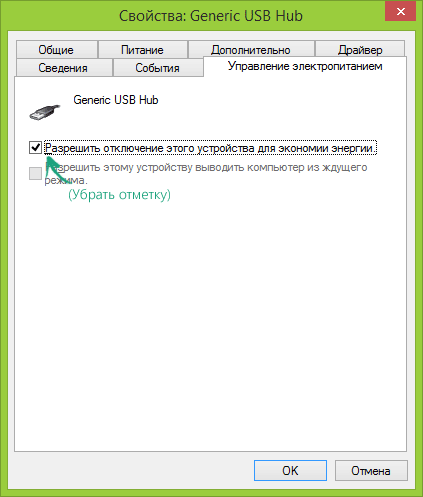

stebakov
Dmitry, спасибо за статью. Все Ваши способы хороши и работают.
А как быть если драйвер слетает после каждого выключения компа?
и с каждым новым включением компа, приходится снова идти в диспетчер устройств и т.д. и т.п.?
Ответить
Dmitry
Не могу сказать. А что именно подразумевается под драйвер слетает, можно подробнее?
Ответить
stebakov
Не знаю по каким причинам мое сообщение не показалось здесь,
ну да ладно повторюсь, ситуация следующая :
после первого включения компьютера и устройства к нему вижу неизвестное устройство, устанавливаю драйвер устройства MTP.
и после все этих не хитрых манипуляций, все норм, до следующей перезагрузки компьютера
Ответить
Dmitry
А у вас установлены обновления для Windows 7? Такое поведение я видел у старых, без SP1 версий.
Ответить
stebakov
Dmitry, да обновляюсь регулярно.
Ответить
Dmitry
Что-то я не знаю, что подсказать, если честно. Убрать энергосберегающие функции USB? Но, по логике, это не совсем то (хотя если все кроме этого было опробовано, стоит)
Ответить
stebakov
Нет Dmitry, этот способ тоже не помог.
Ну да ладно, процедура лечения не такая уж долгая, да и устройство,не так часто подключаю.
Спасибо за все,как уже сказали ниже Вы лучший, благодаря Вашим статьям, нашел много ответов на свои вопросы.
Ответить
Dmitry
Спасибо за отзыв! Удачи!
Ответить
Willy
Ты лучший. я всю ночь мучился с этой бедой. качал проги с дровами и много всего вообщем.
А надо было всего-то выключить комп, выдернуть розетку, и нажать кнопку чуть подержав после вкл пк и всё.
жесть, спасибо! я не знал такого красавчик.
Ответить
Дмитрий
Спасибо большое за совет! Мне тоже помогло с отключением компа и нажатием кномки вкл. Это было мое спасение. А то больше ничего не помогало, я уже думал что придется материнку менять!
Ответить
Егор
Спасибо огромное, все заработало.
Ответить
Анатолий
спасибо. способ с выключением помог, скажите почему так случилось что все устройства usb не опознавались?
Ответить
Dmitry
Если вам помог способ с отключением, то точно и подробно, как так получилось я описать не могу — что-то связанное с токами в схеме, но вот что именно… я не электрик.
Ответить
Владимир
Dmitry, добрый день! Я Ваш давнишний подписчик, очень много интересного почерпнул на сайте, за что большое Вам спасибо. Сайт нужный и полезный. Но вот возникла у меня проблема: есть у меня внешний жесткий диск Western Digital My Passport Slim объемом 1 Тб, когда я подключаю его к порту USB 2.0, система (Win 7х64) его видит, открывает, читает и т.д., а когда подключаю его к порту USB 3.0 — система его не видит и не опознает. Подключаю к порту USB 3.0 флешку — система ее видит и опознает. В чем может быть дело? Посоветуйте что-нибудь.
Ответить
Dmitry
Здравствуйте и спасибо за отзыв. Не знаю, поможет ли мой совет, но для начала рекомендовал бы попробовать использовать другой совместимый провод между hdd и usb 3.0 (взять от другого устройства совместимый). Если и это не поможет… переустановить драйвера usb 3.0 от вашей материнской платы, если таковые имеются.
Также, если жесткий диск поддерживает подключение внешних источников питания, проверить с ним.
Ответить
стас
Зравствуйте,может и мне поможете, ноутбук не распознает флешки, ни юсб, ни сд, никакие абсолютно unknown и ошибка 43, и выключал его, и драйвера качал, и удалял все, и в биосе ковырялся, и ничего не помогает, никак, я бы винду снес, да другую с флешки ставить, а он их не видит, мышь работает, и прочие вещи, а флешки ни в какую
Ответить
Dmitry
А вы все-таки попробуйте на другом где-то компе сделать загрузочную флешку с Windows и попробовать загрузиться с нее (в биос поставить загрузку с нее). Если загрузится, значит дело не в аппаратной начинке, а где-то в Windows проблема.
Ответить
Adrian
Я сам не новичок, перепробовал все способы, кроме обновления драйверов из сети, потому что у меня это возможно только через usb-модем. Сначала USB-устройства отключались только перед началом установки, причем доступ в bios был, сразу предупрежу, что их оттуда не включить и не выключить. Когда подключил клаву и мышь в разъемы PS/2 установить windows 7 смог, но все usb ушли в отказ. Кто знает в чем дело, пожалуйста помогите!
(мать x58m + i7, ОЗУ 16Gb, БП 550W, GTX550ti)
Ответить
Adrian
Не могу установить аудио драйвера, в самом начале установки вылетает Windows и выдаёт синий экран (IRQL_NOT_LESS_OR_EQUAL), даже если их удаётся установить, то ничего не работает.
Ответить
Данил
К сожалению, эти пункты не помогли мне решить проблему.
Я вот ещё что заметил:
1) Когда я нахожусь на рабочем столе (мышь подключена), но не работает, а зайдя например в Google Chrome мышь тут же начинает работать.
2) Или вот другой пример: пока я играю в CS 1.6 мышь работает, всё гладко, но стоит мне выключить игру, то мышь отказывается работать.
3) Бывает работа мыши связана с другими устройствами. Например: к ноуту подключена мышь (работает), но если подключить наушники, то мышь выключается. Бывает и наоборот: к ноуту подключены и мышь (работает) и наушники (ну они тоже работают, с ними проблем нету), стоит отсоединить наушники, так мышь сразу выключается.
Все эти особенности не постоянны, бывают работают, а бывают и нет.
У меня Ноутбук Asus (точно как называется не знаю).
Операционная система Windows 7.
Ответить
Жора
Спасибо. Мне помог способ в котором описано как вернуть дрова флешки. Способ: выключить комп, вытащить вилку из сети, нажать на кнопку питания 3-5 секунд, а после включить комп и вуаля; флешка открылась. Кстати мой телефон Samsung galaxy s3 тоже не видел и тоже стал видеть. Спасибо большое! Очень помогли!
Ответить
Фрид
после удаления драйвера и попытке обновить всё — выдает, мол программное обеспечение не установлено. т.е. не хватает драйверов, которые раньше были?
Ответить
Dmitry
Интернет в момент обновления подключен? Попробуйте еще то же самое после перезагрузки компьютера.
Ответить
Сергей
«Устройство USB не опознано» у меня установочный диск стоял в дисководе.
Ответить
Maxim
Dmitry здраствуйте, столкнулся с проблемой usb после перехода с Windows 7 на 10. Все порты usb отказали, Bios устройства видит. Материнка Asus P6T x58. В диспечере порты с восклицательными знаками, выдаёт ошибку 48 (Запуск программного обеспечения для этого устройства был заблокирован, поскольку известно, что оно не может нормально работать под управлением Windows. Обратитесь к изготовителю для получения нового драйвера).
Процедуры с удалением драйверов в диспечере результатов не дали.
Обновление драйверов из интернета не помогает, нечего лучше не находит. На сайте Asus драйвера под материнку лежат только для 7 и 8. Под 10 нету и боюсь и не появятся. Где то на форуме Microsoft, читал что проблему через реестр решают, но конкретной информации не нашел, возможно ли это. И что посоветуете? Спасибо.
Ответить
Dmitry
Здравствуйте. Боюсь, по вашей ситуации ничего подсказать не могу (кроме того, что вы уже попробовали). А сам на Windows 10 пока с такой проблемой не сталкивался ни у кого, чтобы поэкспериментировать и разобраться.
Ответить
Джон БО
ничто не помогло в диспетчере усв пишет USB\UNKNOWN. может мост не в порядке? потому что с pci usb концентратора девайсы определяются.
Ответить
Dmitry
Может.. а может и драйвера на USB концентратор мат. платы стоит удалить и поставить вновь (автоматически пусть винда поставит).
Ответить
Евгения
Огромное спасибо! Помогли!
Ответить
Алексей
Не один способ не помог юсб флэшка однозначно рабочая, проверялась на других устройствах, юсб мышь и клавиатура работают, а вот ни одна из флэшек не определилась ошибка (код 43) в ИД — USB\UNKNOWN
Ответить
Dmitry
Удаление драйверов и восстановление системы к точкам восстановления пробовали? а sfc /scannow в командной строке?
Ответить
Никита
У меня та же проблема с мышкой (код 43), вот только не распознается она именно на моем компьютере, в то время как на другом работает без ошибок, зато другие мышки на моем компьютере работают без проблем в тех же портах где стояла не рабочая мышка до этого, перепробовал все ваши способы, ничего не помогло, может у вас есть еще какие советы?
Ответить
Анатолий
А у меня такая проблема стоит на ноутбуки hp, win8.1 установил canon lbp 3010 но не печатает
при диагностике пишет
Поддержка usb принтера не может правильно работать с usb 3.0
что делать
где взять usb 2.0 под win 8.1
Ответить
Dmitry
А на вашем ноутбуке нет USB 2.0 порта (это физическая характеристика, от ОС не зависит)? 3.0 — синие, остальные — 2.0. Если вдруг нет, то загляните в БИОС, нет ли там функции для включения режима 2.0 для USB портов.
Ответить
Serg
На моём компе (Win 7) ничего лишнего не установлено. Мышь да клава.
И тем не менее, не подсоединяя более ничего лишнего появляется ошибка 43.
Но клава и мышь при этом продолжают работать.
Почему сообщается о неопознанном USB устройстве если я ничего и не подключал — мне пока неизвестно. В этом я разобраться не смог.
Ну да, зашёл по команде devmgmt.msc в список. Увидел неизвестное USB устройство, удалил. А вот как бы не так… При перезагрузке это неизвестное устройство появляется снова и снова. Выбрать из имеющихся или обновить драйвер невозможно, поскольку система, не предлагая никаких вариантов просто сообщает, что для данного устройства установлены самые свежие рекомендуемые драйвера.
Ответить
Dmitry
Здравствуйте. Вы его попробуйте не удалить, а отключить, также через диспетчер устройств. А вот что именно это — не знаю. Это может быть еще кард-ридер (наиболее типично).
Ответить
Serg
Решил другим путём… Просто выдернул с матери разъём USB провода которого
идут к разъёмам USB на передней панели корпуса компа.
Так как я имею дополнительно USB-хаб на несколько USB2.0 и 3.0, то ничего
страшного не произойдёт при потере двух USB на передней панели.
Как я и думал — ошибка о неопознанном устройстве пропала…
Возможно на матери просто были перепутаны провода, но разбираться я не стал.
Ответить
alpha777
У меня так же был такой баг с принтером, мучился 2 дня.
При подключении в usb порт в винприложении «Устройства и Принтеры» появляется неизвесное устройство с названием моего принтера и все
Каких новых дров я только не ставил, и сносил. и перезагружал. нет принтера и все.
Как решил проблему: в «диспетчере устройств» удалил текущий драйвер принтера, в разделе «Контроллеры USB» удалил устройство с названием моего принтера.
Да, предварительно в «Устройства и Принтеры» так же удалил неизвестное устройство с названием моего принтера. поставил драйвер «универсальный принтер» от windows
Вытащил usb принтера и снова вставил, и через «Устройства и Принтеры» нашел неизвестное устройство с подписью моего принтера, но уже в разделе принтеров. Дальше свойство принтера — свойство драйвера — автовыбор через интернет, обновить драйвер. Все принтер заработал!
Ответить
Anton
Мне помогло, установка драйверов в ручную. Там выбрать Контроллеры USB. В них найти во второй строке) Составное USB устройство.
Ответить
Андрей
Добрый день! Купил новый ноутбук Lenovo G70-80 и мышь Oklik 725G. Поставил винду 7 максимум. Проблема винда не видит мышь. Порты рабочие (проверил) и мышь проверил на стационарном компе. В свойствах написано мышь размещение РС 2. Все перепробовал и отключал и дрова ставил, ничего не помогает.
Ответить
Dmitry
Здравствуйте. Ну если драйвера оригинальные стоят, то работать вообще-то должна, даже идей нет в чем может быть дело. Есть вариант решения: а вы им в Oklick в поддержку напишите или позвоните, они из России, так что со связью проблем быть не должно.
Ответить
Андрей
Добрый вечер. намучился с дровами, всякими переустановками и тут пришло предложение установить винду 10. Долго не думал, почитал у Вас на сайте статейки по этой теме и нажал обновить! 2 часа ожиданий и теперь стоит 10 и мышка работает! Все дрова, на оборудование, нормально стали. Первое впечатление от 10 — нормальное. Спасибо за хороший сайт!
Ответить
Dmitry
Это вам просто удача улыбнулась. Чаще бывает так, что если уже не все в порядке, то после обновления становится даже похуже.
Ответить
алексей
пытаюсь вернуть к жизни старый бук. много чего уже сделал, но возникла проблема с usb. комп не видит ни принтер , ни мышь, ни флэшку. хотя через биос флэшку видно и даже получилось поставить ХР с неё. когда втыкаю принтер, комп начинает сигналить: то устройство подключено, то отключено, с интервалом в пару секунд. ОС- W7. что делать?! Димон, вся надежда на тебя!
Ответить
Dmitry
Да я бы рад помочь, но кто его знает, что там: с материнкой проблемы, питанием, драйверами USB (заглянуть в диспетчер устройств, что там с ними) или с параметрами энергосбережения для USB устройств.
Ответить
Дмитрий
у меня не работает мышью Что делать
Ответить
Dmitry
Для начала попробовать воткнуть в другой порт и перезагрузить компьютер (с клавиатуры это можно сделать).
Ответить
Светлана
Что я только не делала, чтобы компьютер вновь увидел мой телефон. А проблема все же решилась сама собой. По ошибке подключила шнур от планшета и все, мой телефон опять в зоне видимости. Хотя от старого шнура в телефон питание шло. Спасибо за статью, очень полезная информация.
Ответить
Тень
Здраствуйте,Дмитрий.У меня такая проблема, чтобы подключить клавиатуру надо включить принтер, если не включить принтер ничего не подключается. ЧТО ДЕЛАТЬ? помогите
Ответить
Dmitry
а если вынуть кабель принтера из компьютера?
Ответить
Тень
Нет тоже не получается. Я всё перепробовал и Винду менял. Не получается
Ответить
Лера
У меня проблема с подключением телефона к компьютерам. Ни один компьютер не видит. Выдает ошибку (что устройство работает не правильно код 43) Телефон смартфон МТС. При подключении к компьютеру только заряжается. Помогите пожалуйста.
Ответить
Dmitry
Здравствуйте. А вы кабель не меняли? Это очень часто бывает причиной такой ошибки (когда на всех компьютерах), попробуйте кабель от другого телефона для начала + выдуть пыль из порта в телефоне.
Ответить
Николай
Добрый день. Может посоветуете? Ноутбук не видит флэшку, которую раньше видел. Подключал ко всем портам. При этом:
1) Эта флэшка (TDK) работает с другими компьютерами;
2) Другая флэшка работает с этим ноутбуком;
3) Эта, «проблемная» флэшка, работает с этим ноутбуком через удлинительный кабель USB.
Ноутбук работает на Windows 8
Спасибо за помощь.
Ответить
Dmitry
Посоветую способ с драйверами отсюда: https://remontka.pro/computer-ne-vidit-fleshku/
Но не уверен совершенно в его работоспособности в вашей ситуации, просто ничего больше в голову не приходит.
Ответить
Богдан
здравствуйте. у меня ноут HP pavilion g6 проц AMD A10-4600m apu with Radeon HD Graphics x2, Графическая карта AMD ATI Trinity Radeon HD 7660G На ноуте наклейка Win8 (покупался с 8кой , и я когда ставлю Win7 у меня не работают порты 2.0 , когда то я ставил уже 7к , и все работало, но теперь как бы я не старался, чего только не делал, сколько драйверов не подбирал (в том числе драйвер пак онлайн) в общем не работают они. сижу полгода уже на линуксе , так как 8ку ставить у меня рука не поднимается, не хочу я с ней дела иметь. Если кто знает как можно сделать мне 7ку , отзовитесь плз, у кого есть возможность , подключу через тайм вивер.
Ответить
Dmitry
А вы ставили после установки 7-ки спец-ПО от HP? Особенно вот это: HP Unified Extensible Firmware Interface, вот это: HP Software Framework, ну и вот это тоже: Intel Chipset Installation Utility and Driver. Всё под вашу модель по 7 есть на официальном сайте.
Ответить